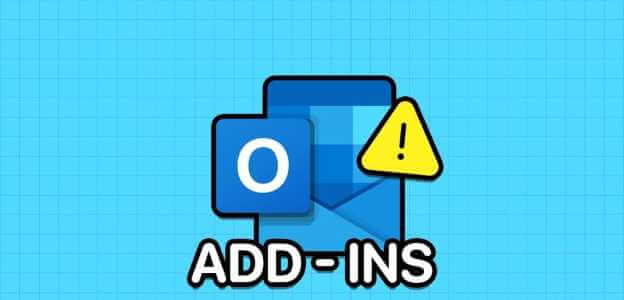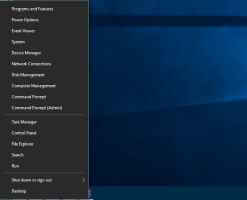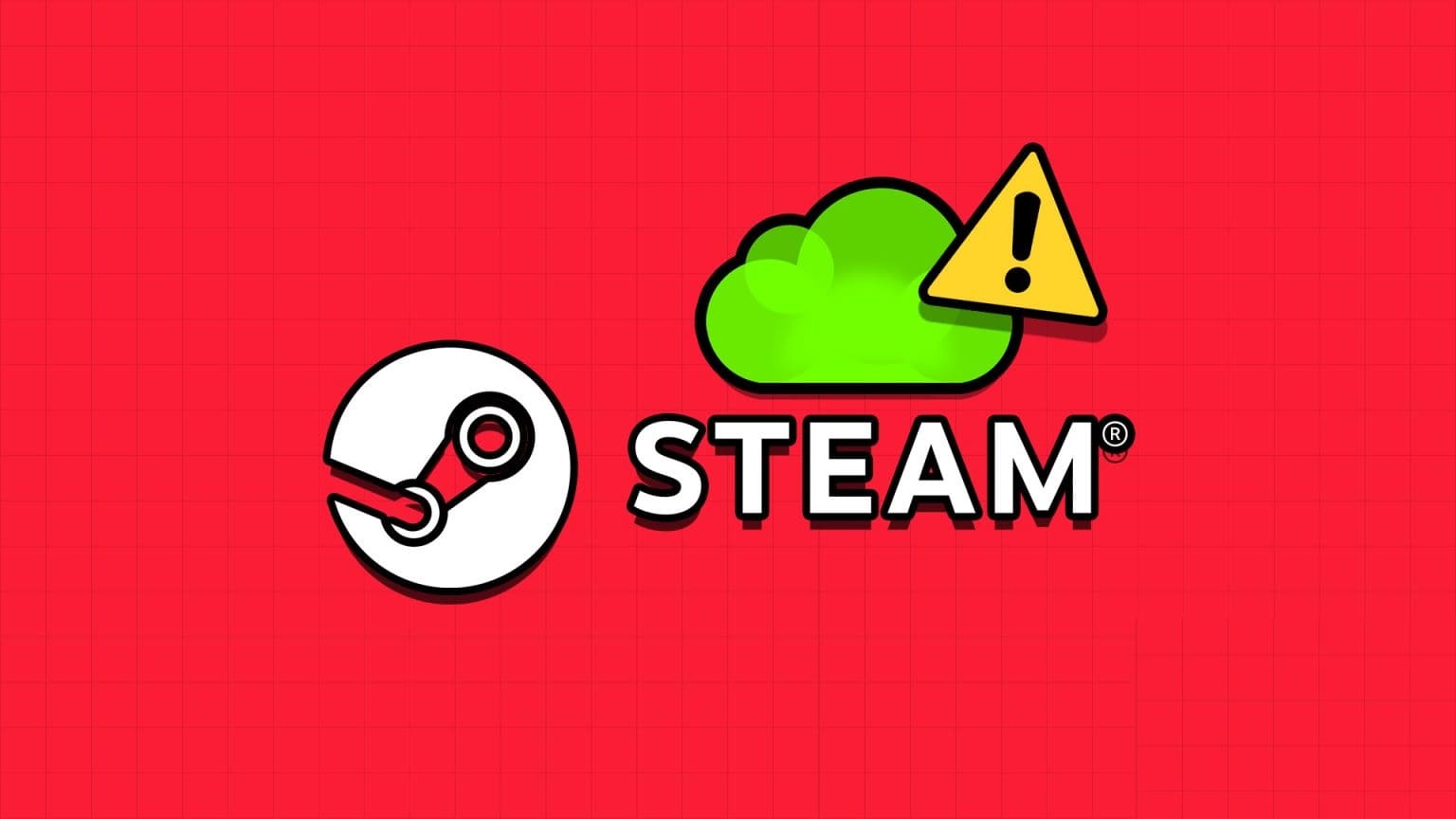Apakah ini berlanjut? Microsoft Outlook Menampilkan kesalahan “Memori atau sumber daya sistem habis” di komputer Windows 10 atau 11 Anda? Jika iya, hal ini tentu menimbulkan kekhawatiran. Hal ini dapat menyebabkan Outlook menutup secara tidak terduga, sehingga mengganggu alur kerja Anda.
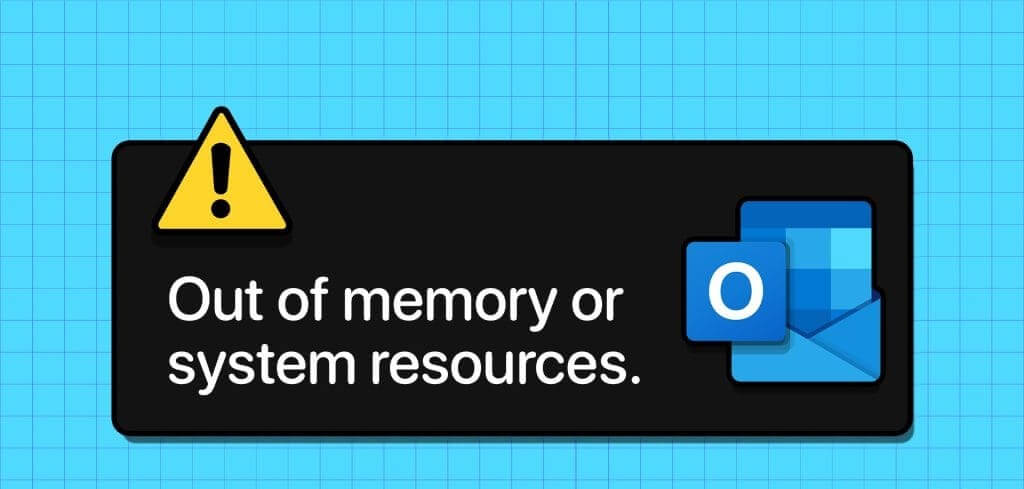
Ada beberapa faktor yang dapat mempengaruhi kinerja Microsoft Outlook di Windows, termasuk jumlah RAM yang tersedia di komputer Anda, ukuran kotak surat Anda, jumlah file data, dan banyak lagi. Untuk membantu, kami telah mencantumkan semua solusi yang mungkin untuk memperbaiki kesalahan Outlook ini.
1. Tutup aplikasi dan program yang berjalan di latar belakang
Salah satu penyebab umum masalah kehabisan memori Microsoft Outlook adalah terlalu banyak aplikasi dan program yang berjalan di latar belakang. Untuk memulai, Anda bisa Gunakan Pengelola Tugas di Windows Untuk mengidentifikasi dan menutup aplikasi dan program yang menggunakan terlalu banyak memori komputer Anda.
Perlengkapan 1: Tekan pintasan keyboard Kontrol + Shift + Escape Untuk meluncurkan pengelola tugas. Di tab "Proses", Klik header Memori untuk mengurutkan aplikasi berdasarkan penggunaan RAM-nya.
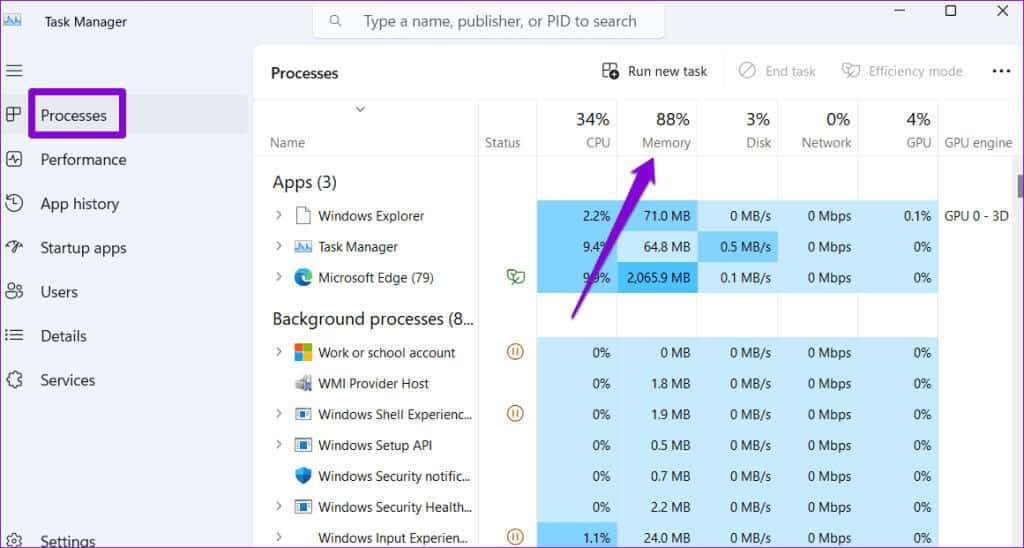
Perlengkapan 2: Pilih program yang tidak Anda perlukan dan klik tombol "Selesaikan pekerjaan" di atas. Ulangi langkah ini untuk menutup semua aplikasi dan program yang tidak diinginkan.
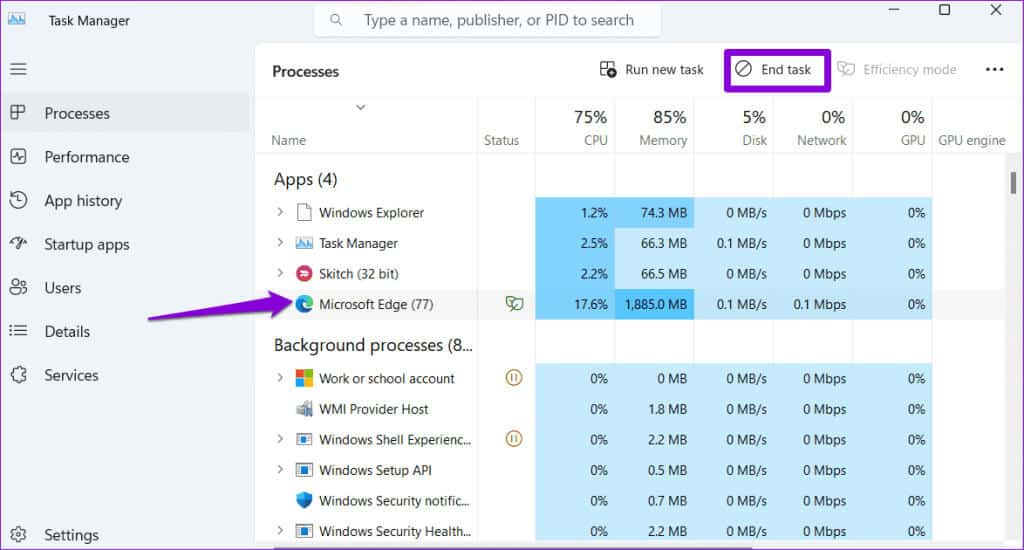
2. Jalankan Alat Perbaikan Kotak Masuk
File PST atau OST yang rusak atau rusak juga dapat menyebabkan Outlook kehabisan memori di komputer Windows Anda. Untungnya, Microsoft Outlook menyertakan alat yang memperbaiki file data Anda secara otomatis. Berikut cara memainkannya.
Perlengkapan 1: Tekan pintasan keyboard Windows + E Membuka File Explorer Dan pindah ke folder berikutnya.
C:\Program Files\Microsoft Office\root\Office16
Perlengkapan 2: Klik dua kali file PINDAI.EXE.
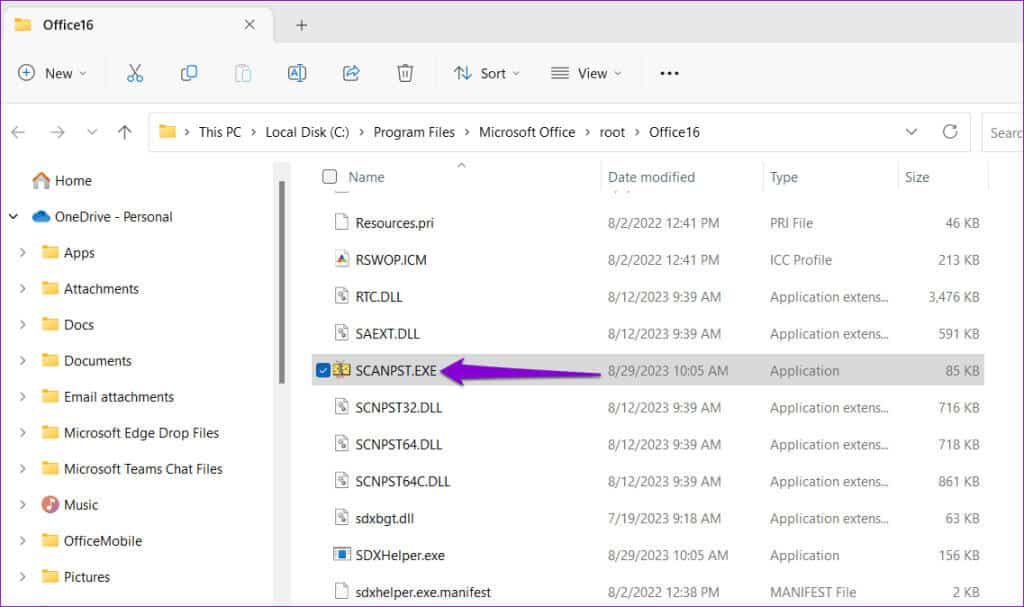
3: Klik Awal untuk memulai pemeriksaan.
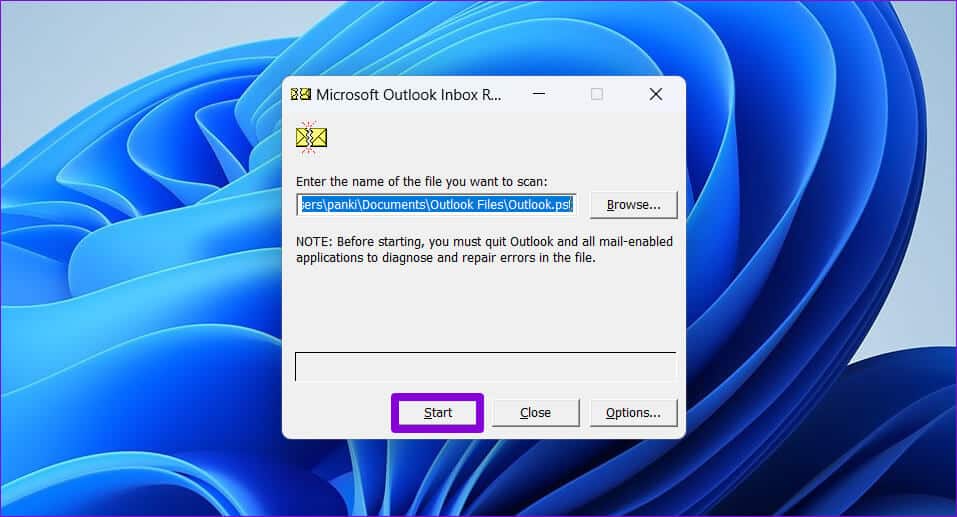
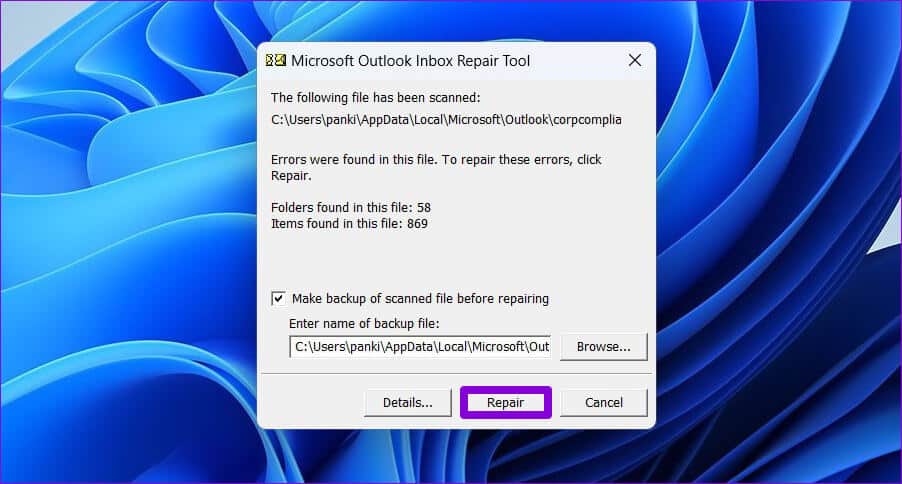
3. Hapus file Outlook PST yang tidak diinginkan
Terlalu banyak file PST, terutama yang berukuran besar, dapat memengaruhi kinerja Outlook dan menyebabkan kesalahan “Memori atau sumber daya sistem habis” ditampilkan di Windows. Untuk menghindari hal ini, Anda dapat mempertimbangkan untuk menghapus file PST yang tidak diperlukan menggunakan langkah-langkah berikut:
Perlengkapan 1: Tekan pintasan keyboard Windows + R Untuk membuka kotak dialog "pekerjaan". Ketik kontrol di bidang teks dan tekan Masukkan.
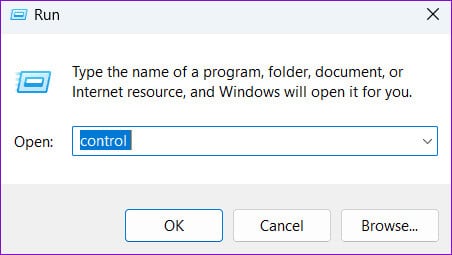
Perlengkapan 2: Ubah jenis penawaran Ke ikon besar dan pilih Surat (Microsoft Outlook).
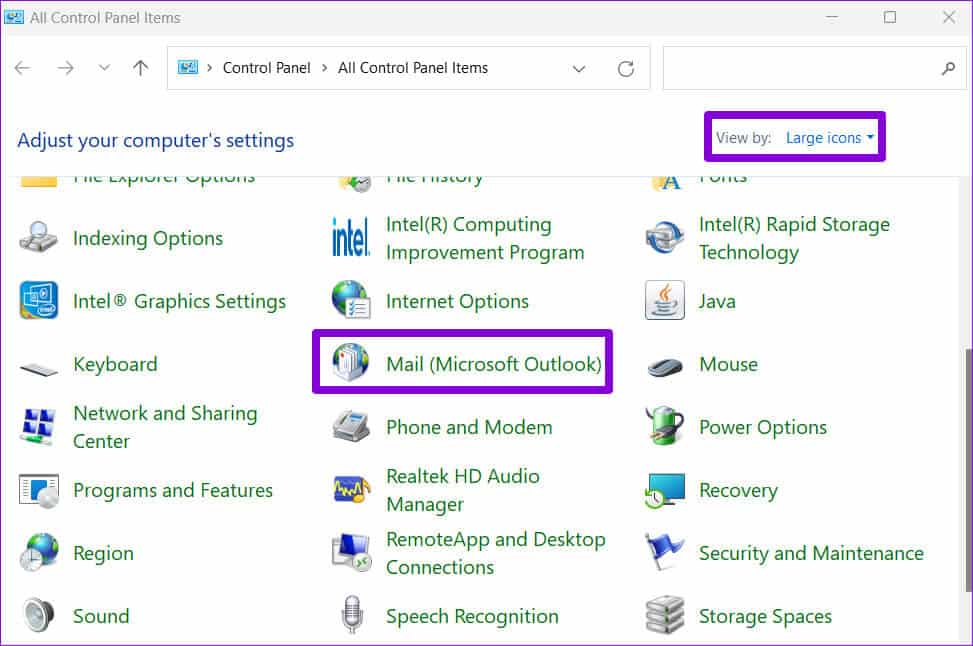
3: Klik tombol File data.
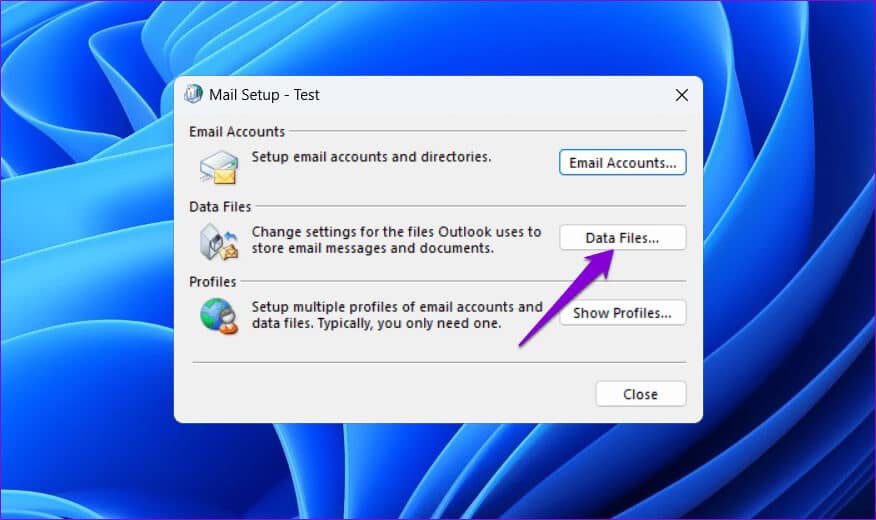
Perlengkapan 4: Pilih file PST Yang tidak Anda perlukan dan klik salah satu opsi pemindahan.
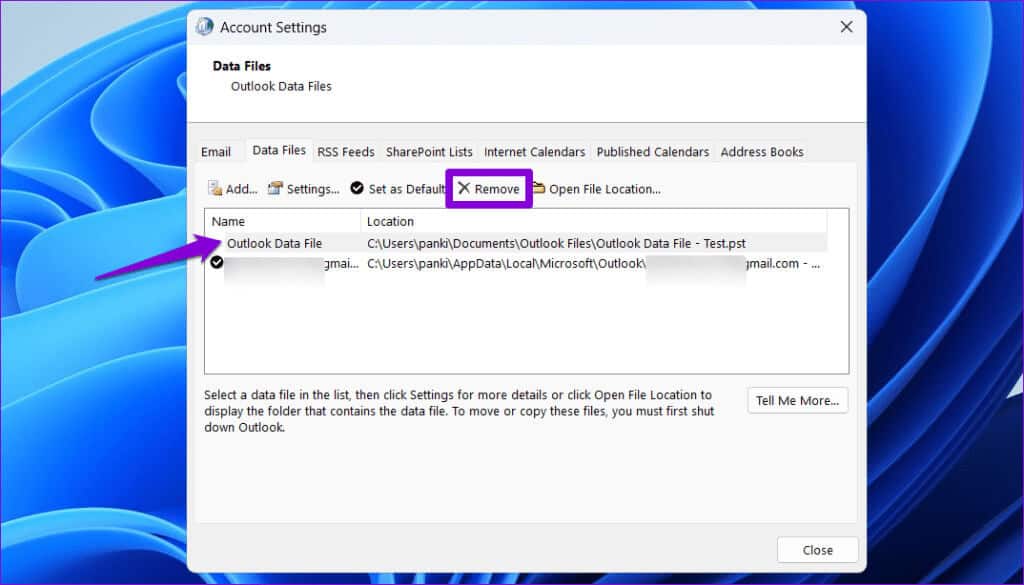
4. Kurangi ukuran cache file data Outlook
Jika Anda tidak ingin menghapus file Outlook PST apa pun, Anda dapat mengurangi ukuran cache file data ini untuk memperbaiki masalah tersebut. Karena proses ini melibatkan modifikasi file registri, Anda harus... Cadangkan semua file registri أو Buat titik pemulihan Sebelum melanjutkan. Ini akan memungkinkan Anda memulihkan registri ke keadaan sebelumnya jika terjadi kesalahan.
Perlengkapan 1: tutup aplikasi Outlook di komputer Anda.
Perlengkapan 2: Klik pada ikon البحث Di bilah tugas, ketik Editor Registri, lalu pilih Jalankan sebagai administrator.
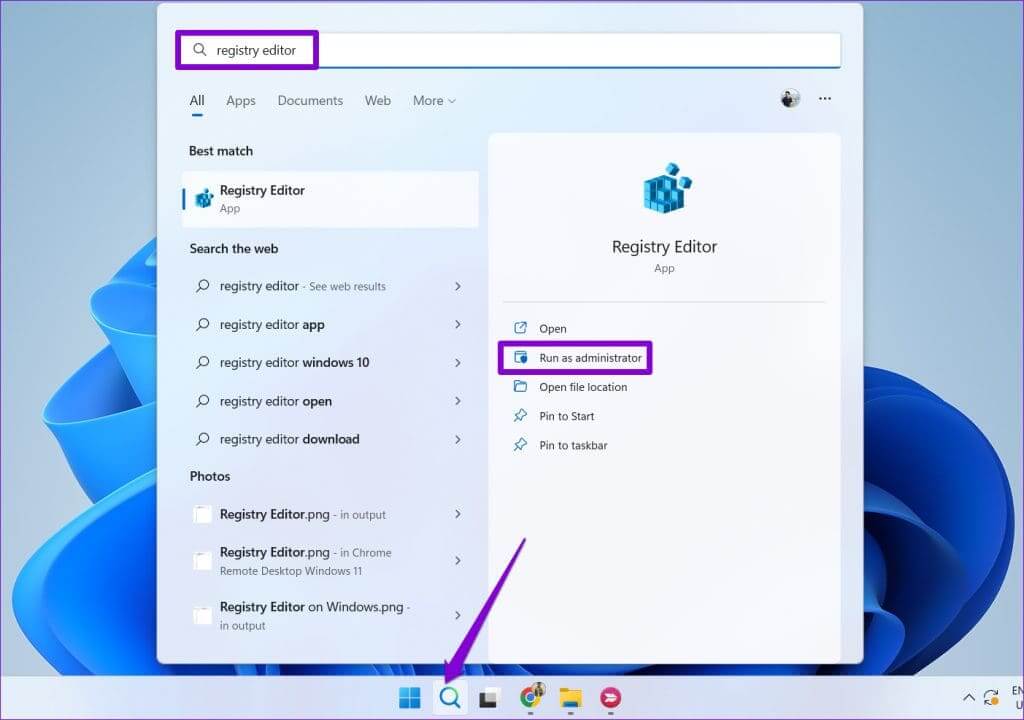
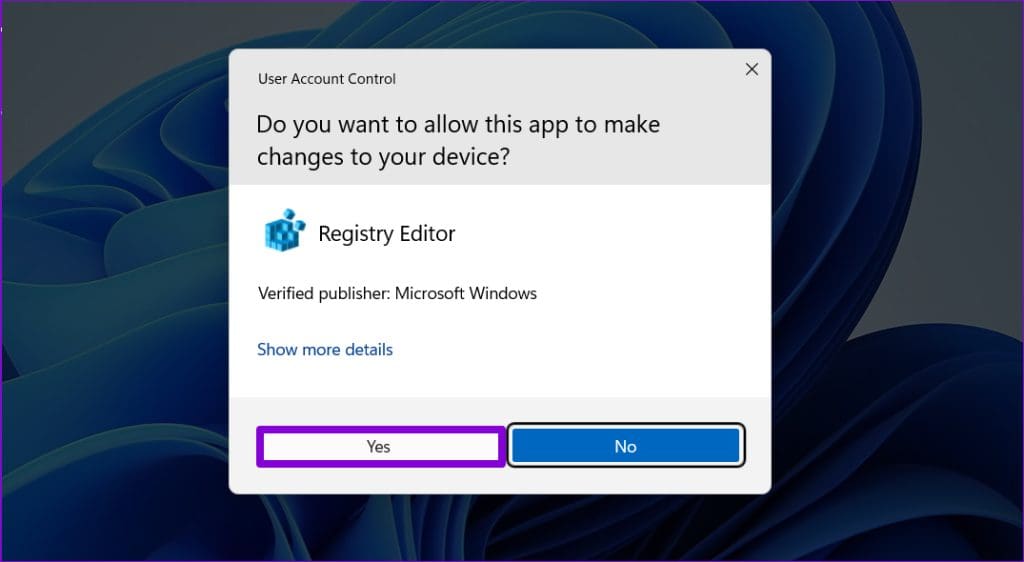
Perlengkapan 4: Di jendela Peninjau Suntingan Registri, tempel jalur berikut ke bilah alamat di bagian atas dan tekan Masukkan.
HKEY_CURRENT_USER\Software\Microsoft\Office\16.0\Outlook\PST
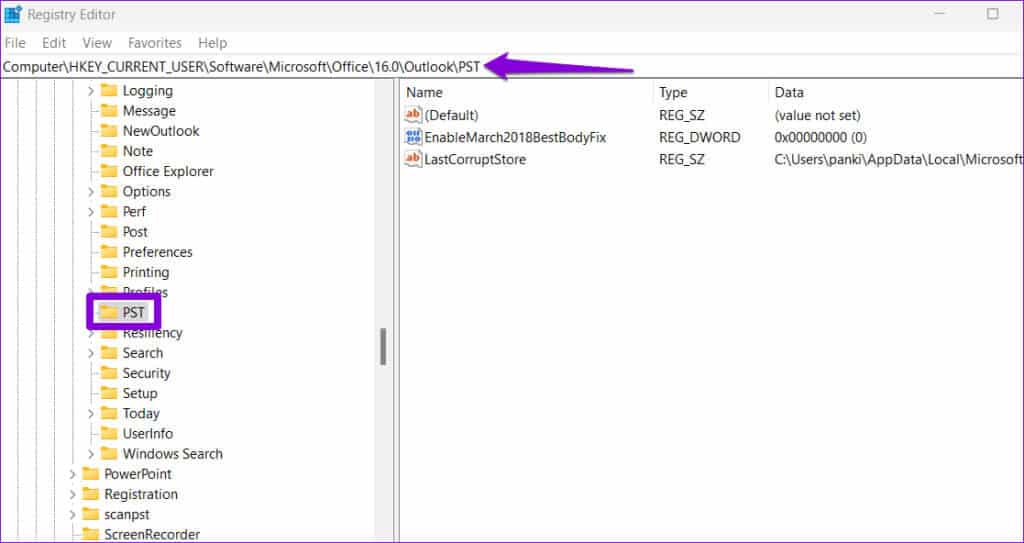
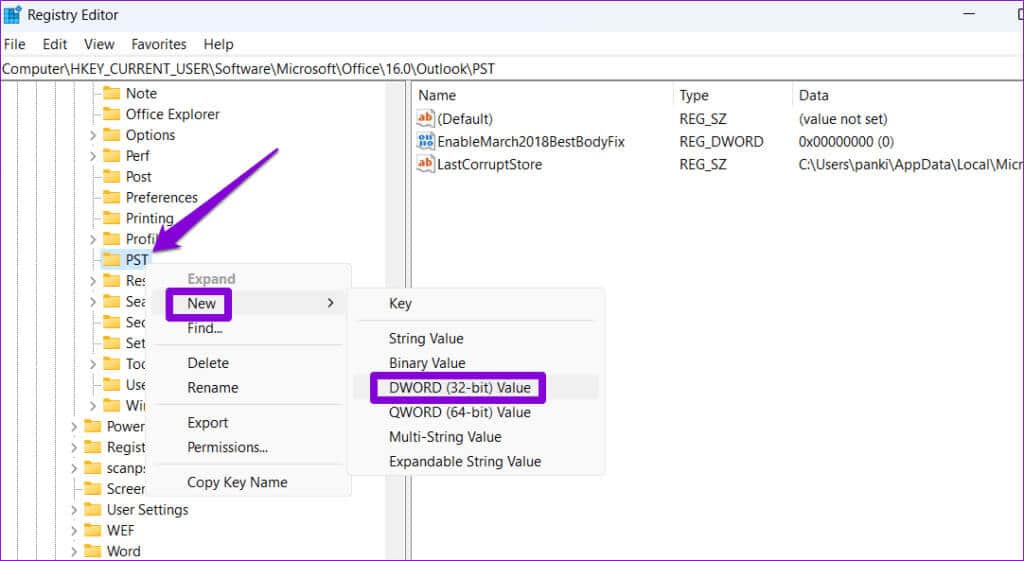
6: Klik dua kali UseLegacyCacheSize DWORD dan ubah data nilainya menjadi 1. Lalu klik OK.
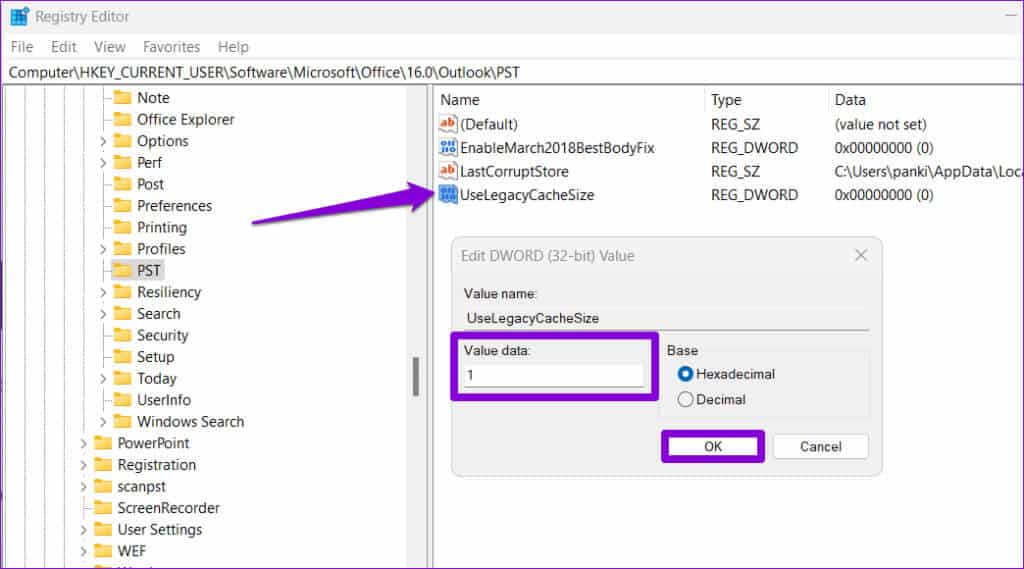
5. Tingkatkan ukuran tumpukan
Hal lain yang dapat Anda lakukan adalah meningkatkan ukuran heap Microsoft Outlook, yang memungkinkan program menggunakan lebih banyak memori saat runtime. Proses ini juga memerlukan pengeditan file registri, jadi ikuti petunjuknya dengan cermat.
Perlengkapan 1: Tekan pintasan keyboard Windows + R Untuk membuka kotak dialog "pekerjaan". Ketik regedit di dalam kotak dan tekan OK Masukkan.
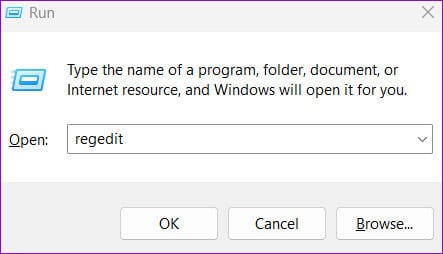
Perlengkapan 2: Menemukan Ya Saat perintah Kontrol Akun Pengguna (UAC) muncul.
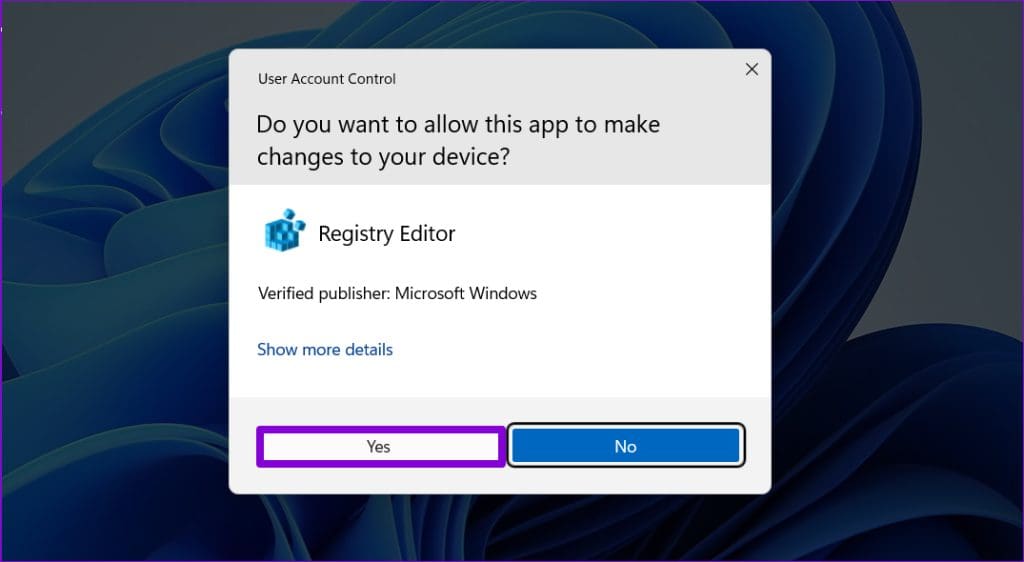
Subsistem Pesan HKEY_LOCAL_MACHINE\SOFTWARE\Microsoft\Windows
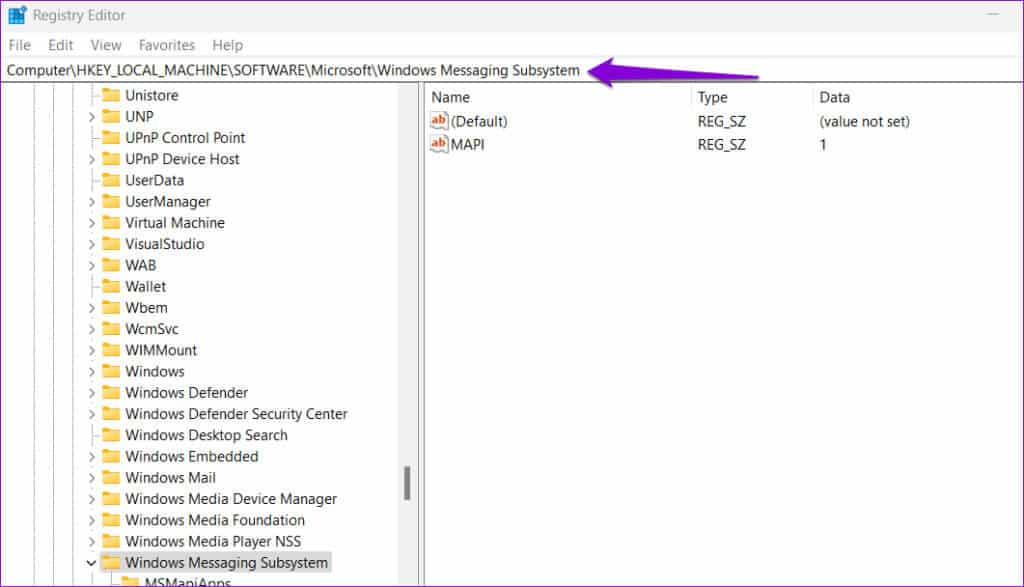
Perlengkapan 4: Klik kanan tombol Subsistem Pesan Windows, dan navigasikan ke baru, Dan tentukan nilai DWORD (32 bit). Beri nama SharedMemMaxSize.
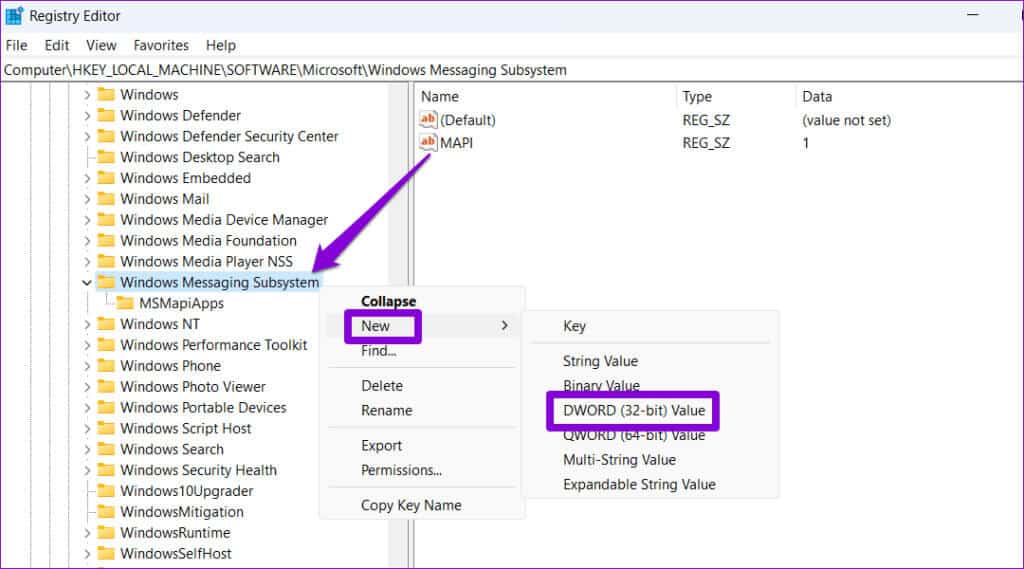
Perlengkapan 5: Klik dua kali DWORD Yang baru saja dibuat. Menulis 300000 Pada kolom Value data, lalu klik OKE.
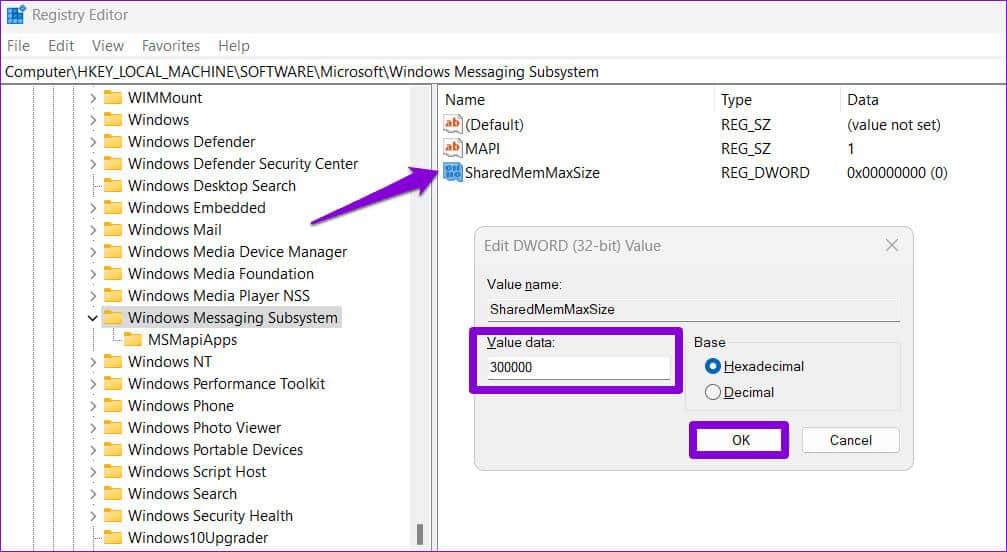
6: Klik kanan pada kunci sistem Pesan Windows sub, dan pergi ke baru dan pilih sebuah kunci. Beri nama Aplikasi.
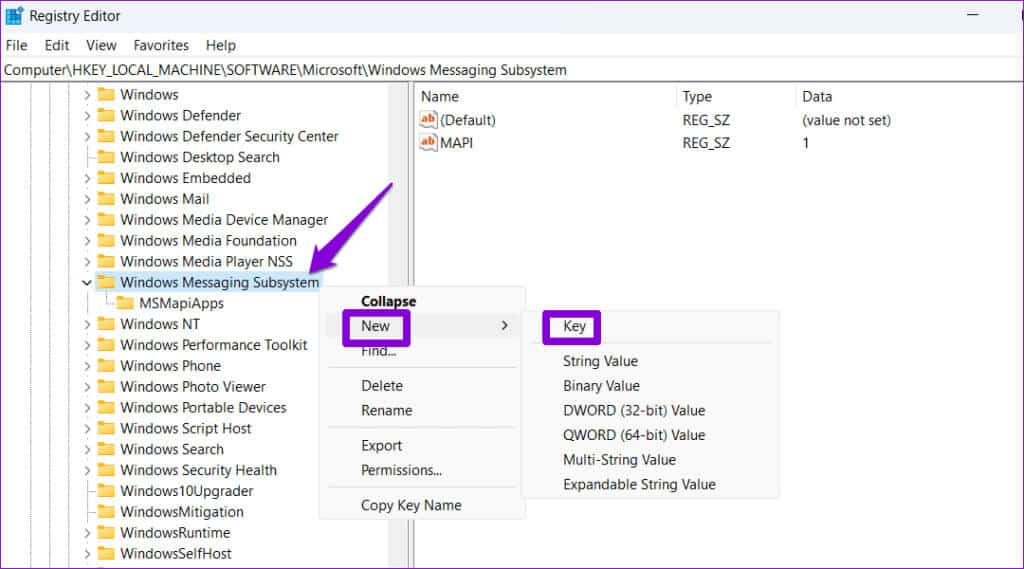
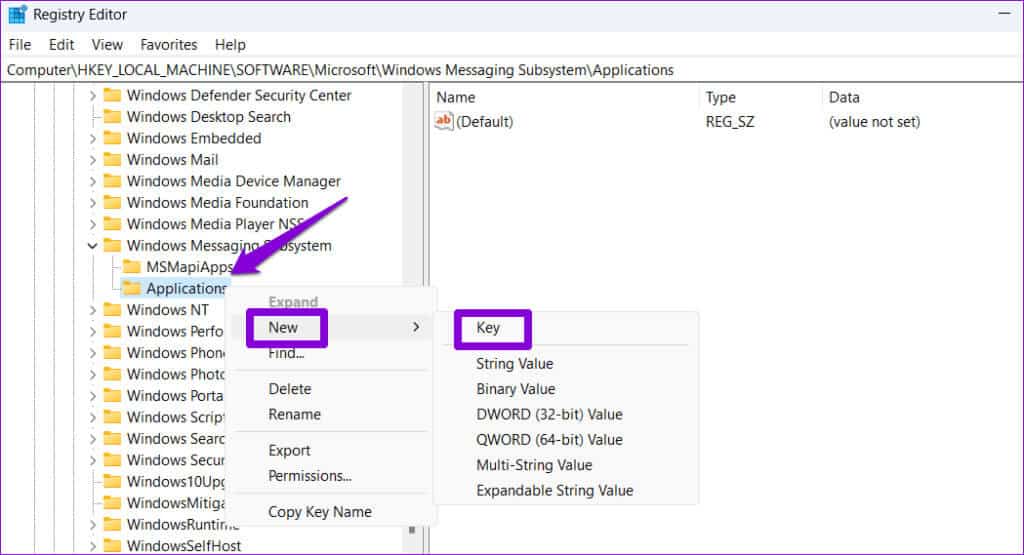
Perlengkapan 8: Klik kanan pada tombol pandangan, dan pergi ke baru, Dan tentukan nilai DWORD (32 bit). sebut saja SharedMemMaxSize.
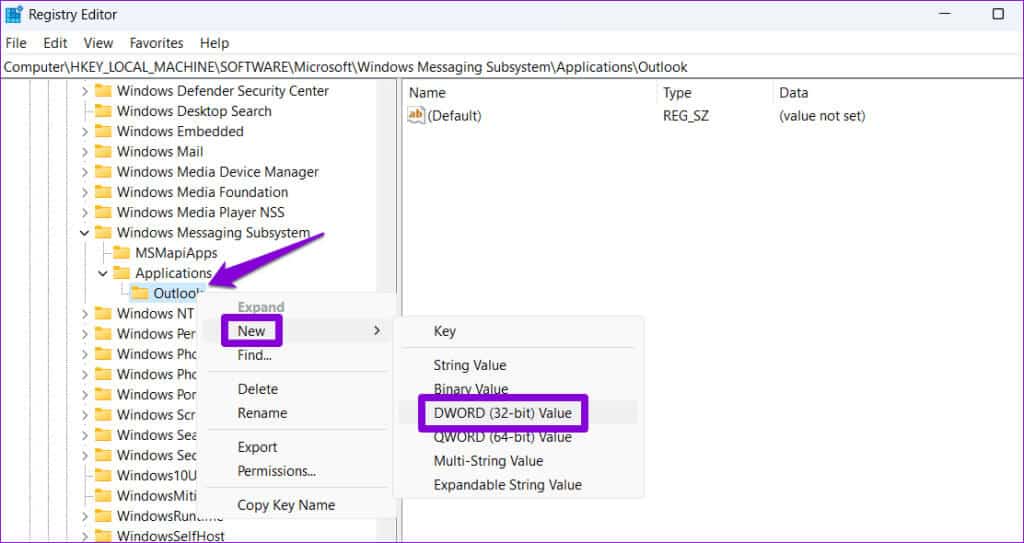
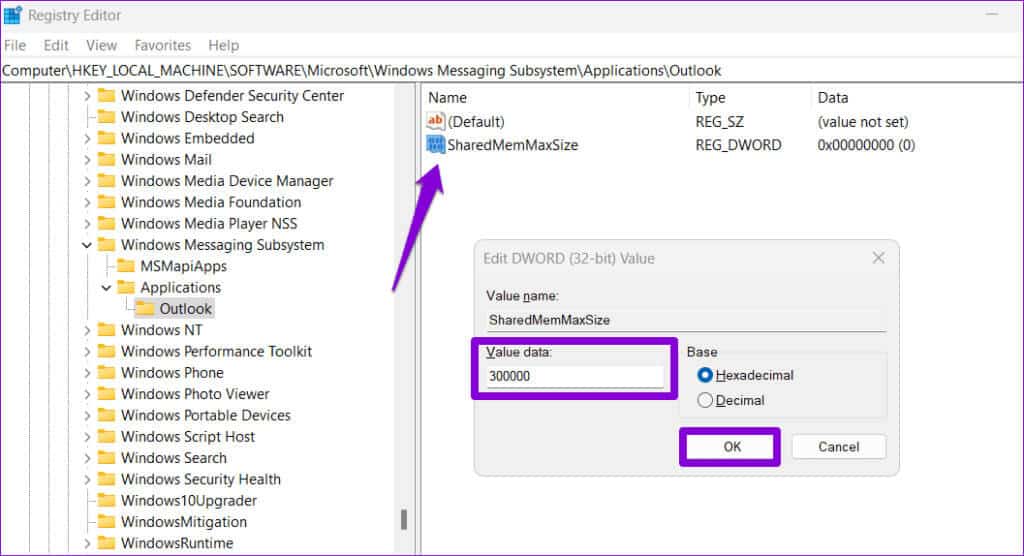
Nyalakan kembali komputer Anda setelah menyelesaikan langkah-langkah di atas. Setelah itu, Microsoft Outlook seharusnya tidak lagi menampilkan kesalahan tersebut “Kehabisan memori atau sumber daya sistem” Di PC Windows 10 atau 11 Anda.
6. Jalankan Alat Perbaikan Office
Terakhir, Anda dapat menjalankan Alat Perbaikan Microsoft Office jika semuanya gagal. Ini dapat membantu memperbaiki masalah kinerja untuk aplikasi Office apa pun, termasuk Outlook.
Perlengkapan 1: Tekan pintasan keyboard Windows + R untuk membuka dialog "pekerjaan". Ketik appwiz.cpl di dalam kotak dan tekan Masukkan.
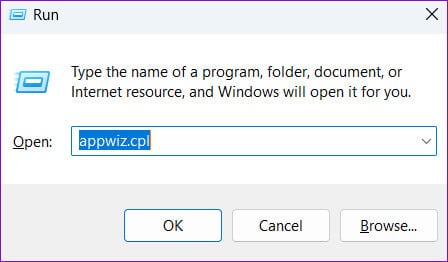
Perlengkapan 2: Di jendela Program dan Fitur, pilih produk Microsoft Office dalam daftar dan klik tombol "Sebuah perubahan" atas.
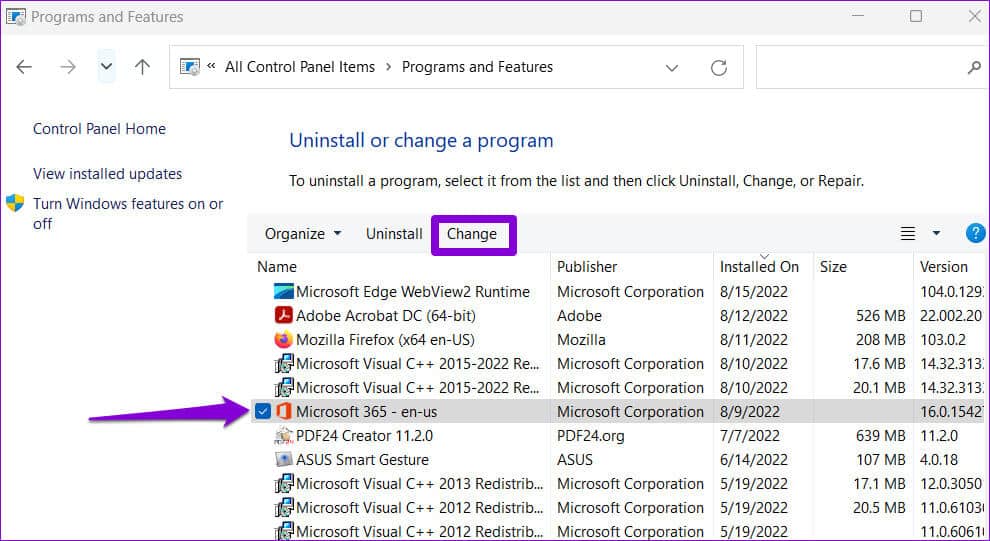
3: Pilih opsi Perbaikan online dan klik Memperbaiki.
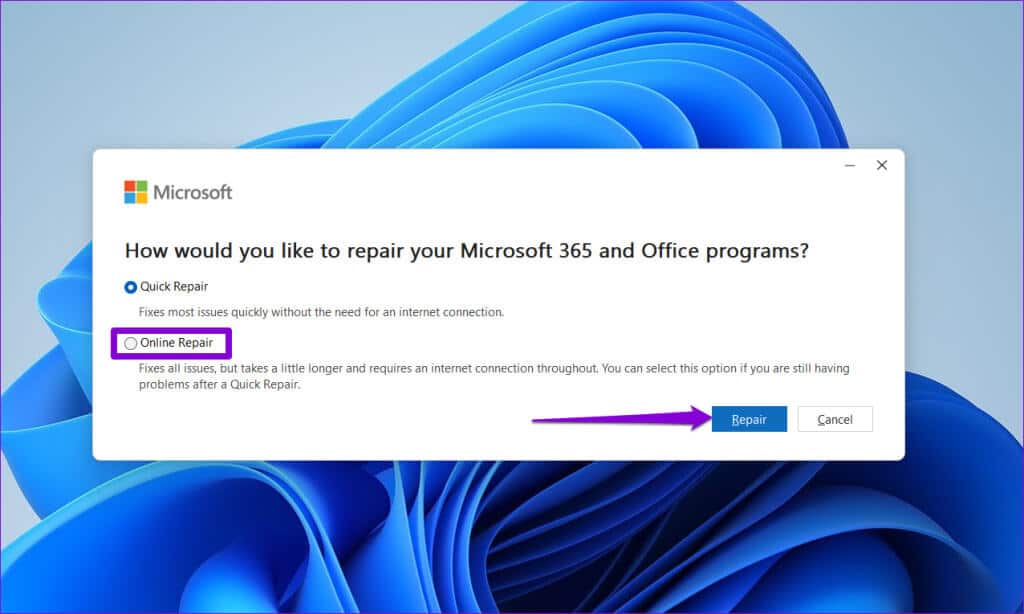
Jadikan kesalahan memori sebagai masa lalu
Microsoft Outlook terkadang memakan banyak sumber daya. Namun, hal ini dapat membuat frustasi jika Outlook terus-menerus menutup secara tidak terduga dan menampilkan kesalahan seperti “Memori atau sumber daya sistem habis” atau “Outlook telah menghabiskan semua sumber daya bersama.” Kami harap salah satu tip di atas membantu Anda menyelesaikan masalah kehabisan memori atau sumber daya sistem Microsoft Outlook.